Article Summary
The iOS 18 update introduces a new design for the Photos app with a 'unified library view' that consolidates all sections into a single scrollable interface. This update includes various groups such as 'Recent Days', 'Albums', 'People and Pets', 'Memories', 'Trips', among others, allowing users to organize and view their photos more effectively. Users can customize the order of these groups to better meet their needs and enhance their photo viewing experience. By following a few simple steps, users can rearrange the groups to quickly access their favorite features.
يقدم تحديث iOS 18 تصميمًا جديدًا ومميزًا لتطبيق الصور، حيث تم إدخال طريقة “عرض المكتبة الموحد” الذي يجمع جميع الأقسام في واجهة واحدة قابلة للتمرير. وعلى الرغم من أن هذا التصميم الجديد يهدف إلى تسهيل التنقل داخل التطبيق، لكن معظمنا كره مكتبة الصور الجديدة، والسبب أنك لم تخصصها وفقًا لتفضيلاتك الشخصية. إليك كيفية تعديل ترتيب المجموعات في تطبيق الصور الجديد.
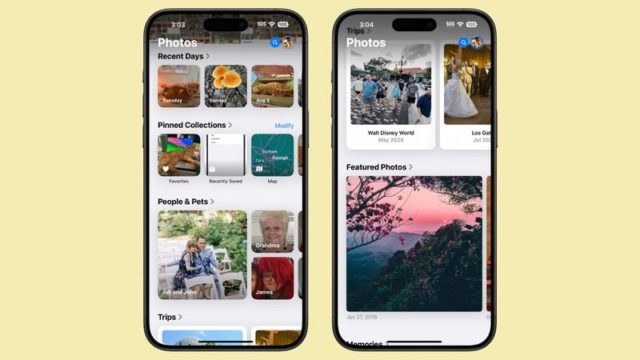
فهم المجموعات في تطبيق الصور
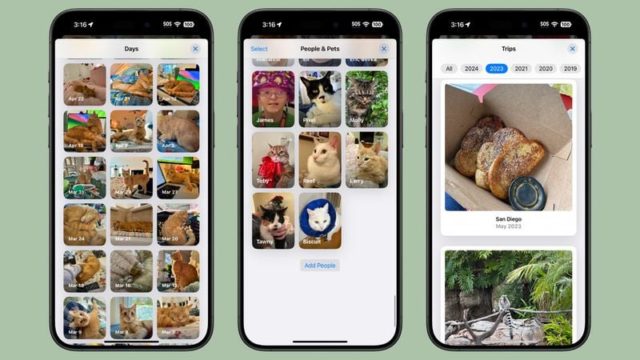
في نظام iOS 18، يتم تصنيف كل ما هو خارج الشبكة الرئيسية للصور في تطبيق الصور كـ”مجموعة”. ويجب عليك فهم هذه المجموعات ثم تخصيصها. وتشمل هذه المجموعات ما يلي:
◉ الأيام الأخيرة (Recent Days):
الأيام الأخيرة: عرض زمني منظم لأحدث صورك، مشابه لعرض “الأيام” في iOS 17، مع إمكانية النقر لرؤية مكتبتك بأكملها مرتبة حسب التاريخ.
◉ الألبومات (Albums):
قم بالوصول إلى جميع الألبومات التي أنشأتها، بما في ذلك الألبومات المشتركة مع الآخرين.
◉ الأشخاص والحيوانات الأليفة (People and Pets):
ألبومات منظمة بالذكاء الاصطناعي تضم الأفراد والحيوانات. ميزة “المجموعات” الجديدة تُجمّع بشكل تلقائي الرفاق الدائمين معك من الأشخاص والحيوانات المتكررة في الصور، مع إمكانية الانشاء يدويًا.
◉ الذكريات (Memories):
عروض شرائح يتم إنشاؤها تلقائيًا، مع تحسينات بفضل ميزة “صانع الذكريات الذكي” لتقديم تجربة عرض أكثر تميزًا.
◉ الرحلات (Trips):
مجموعات صور مرتبة تستند إلى المواقع الجغرافية أي مكان التقاطها، مع عرض منظّم لرحلاتك حسب السنوات.
◉ الألبومات المشتركة (Shared Albums):
مجموعات صور تعاونية يتم مشاركتها بين المستخدمين.
◉ المجموعات المثبتة (Pinned Collections):
أداة تتيح لك الوصول بسرعة لأهم الألبومات أو المجموعات التي تستخدمها باستمرار.
◉ الصور المميزة (Featured Photos):
مجموعة من أفضل الصور مختارة بعناية، يتم تحديثها بانتظام بواسطة الذكاء الاصطناعي.
◉ أنواع الوسائط (Media Types):
فلترة الصور حسب وضع الالتقاط، “مثل الصور الحية، أو الوضع الرأسي البورتريه، أو الصور البانورامية.” أو نوع الملف مثل لقطات الشاشة أو تسجيلات الشاشة.
◉ الأدوات المساعدة (Utilities):
فلاتر ذكية لأنواع الصور العملية مثل الملاحظات المكتوبة بخط اليد أو الإيصالات.
◉ اقتراحات الخلفيات (Wallpaper Suggestions):
صور مختارة بالذكاء الاصطناعي مثالية كخلفيات للجهاز، مع إمكانية تخصيص العناصر البصرية.
توفر كل مجموعة من هذه المجموعات طرقًا مختلفة لعرض وتنظيم صورك، بدءًا من عروض الشرائح التي يتم إنشاؤها تلقائيًا وصولًا إلى الفلاتر المصممة لأنواع معينة من الصور.
كيفية تخصيص وإعادة ترتيب المجموعات
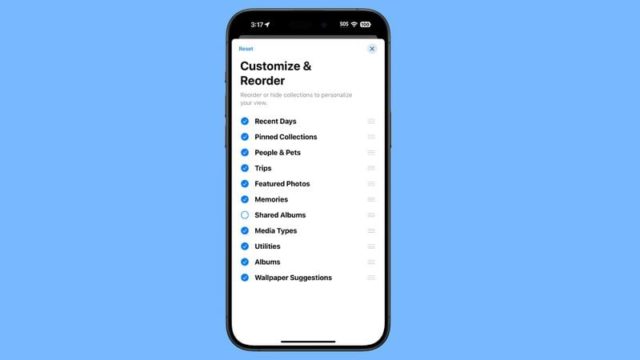
يمكنك بسهولة تغيير ترتيب المجموعات واختيار ما ترغب في عرضه. من خلال تخصيص هذه المجموعات، يمكنك التركيز على الميزات التي تستخدمها بشكل أكبر في أغلب الأحيان، مما يجعل تجربة استعراض الصور أكثر انسجامًا وملائمة مع احتياجاتك. ولإجراء التعديلات، اتبع الخطوات التالية:
◉ افتح تطبيق الصور.
◉ قم بالتمرير إلى أسفل العرض الرئيسي.
◉ اضغط على خيار “تخصيص وإعادة الترتيب Customize and Reorder”.
◉ في قائمة التخصيص، يمكنك إلغاء تحديد علامة الاختيار الموجودة بجانب المجموعة لإزالتها من العرض، أو النقر مع الاستمرار على الأشرطة الثلاثة بجانب المجموعة، ثم السحب لإعادة ترتيب موضعها.
◉ وبمجرد أن تصبح راضيًا عن التغييرات التي أجريتها، اضغط على علامة “X” في الزاوية العلوية للخروج والعودة إلى عرض الصور الرئيسي.
تذكر أنه يمكنك دائمًا العودة إلى هذه القائمة لإجراء المزيد من التعديلات إذا تغيرت تفضيلاتك. ومع استكشافك لتطبيق الصور المعاد تصميمه، خذ وقتك لتجربة ترتيبات مختلفة للمجموعات. قد تكتشف أساليب جديدة للتفاعل مع مكتبة صورك تعمل على تحسين تجربتك بشكل عام.
ما هي المجموعة المفضلة لديك في تطبيق الصور الجديد؟ وكيف غيرت طريقة تنظيمك للصور؟ أخبرنا في التعليقات.
المصدر:

 منذ 2 أشهر
20
منذ 2 أشهر
20









 Arabic (EG)
Arabic (EG)